Ved Supriya Prabhu
Microsofts OneDrive er applikationen, der giver brugerne mulighed for at gemme deres data i skyen, som kan bruges gratis eller med et Microsoft 365-abonnement. OneDrive giver også mulighed for at sikkerhedskopiere dine data ved at synkronisere på din computer. OneDrive-appen er for det meste forudinstalleret på de fleste computere i dag. Nogle af brugerne bliver forvirrede over, hvordan de logger / logger ud af OneDrive-appen på deres system. Men bare rolig, hvis du også er en blandt dem, dette indlæg viser dig, hvordan du logger ud af OneDrive-applikationen i Windows 11/10.
Sådan logger du ud af OneDrive-appen (fjern forbindelse til pc) i Windows 11/10
BEMÆRK:- Sørg for, at OneDrive-appen er synkroniseret på dit system.
Trin 1: Klik OneDrive app-ikonet på proceslinjen / proceslinjen i højre side som vist nedenfor.
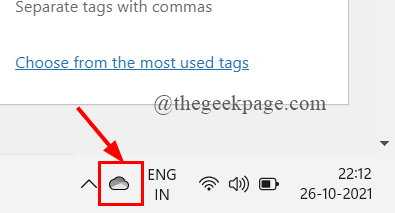
Trin 2: Klik derefter på Hjælp og indstillinger knappen på OneDrive-appen.
Trin 3: Vælg Indstillinger fra listen for at åbne indstillingsvinduet som vist nedenfor.

Trin 4: Vælg Konto fanen og klik på Fjern linket til denne pc knappen som vist på nedenstående skærmbillede.
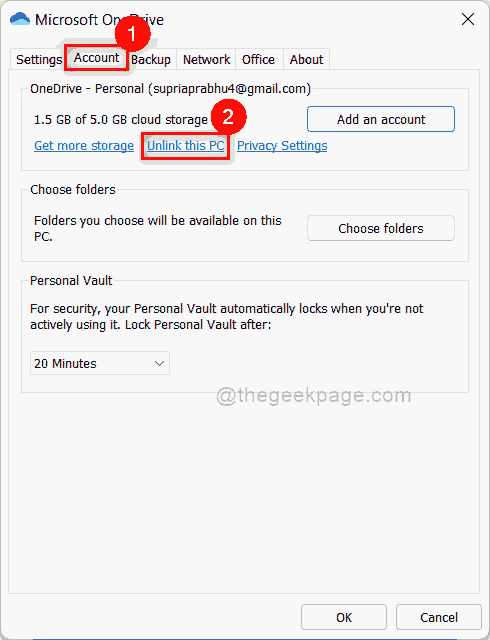
Trin 5: Klik Fjern linket til konto knappen i pop op-vinduet som vist.
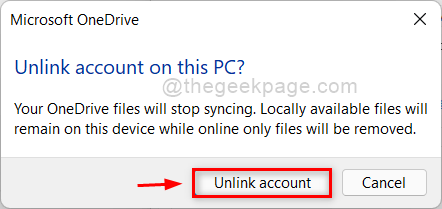
Trin 6: Derefter kan du lukke Microsoft OneDrive-opsætningsvinduet, der vises umiddelbart efter at have fjernet linket til kontoen.
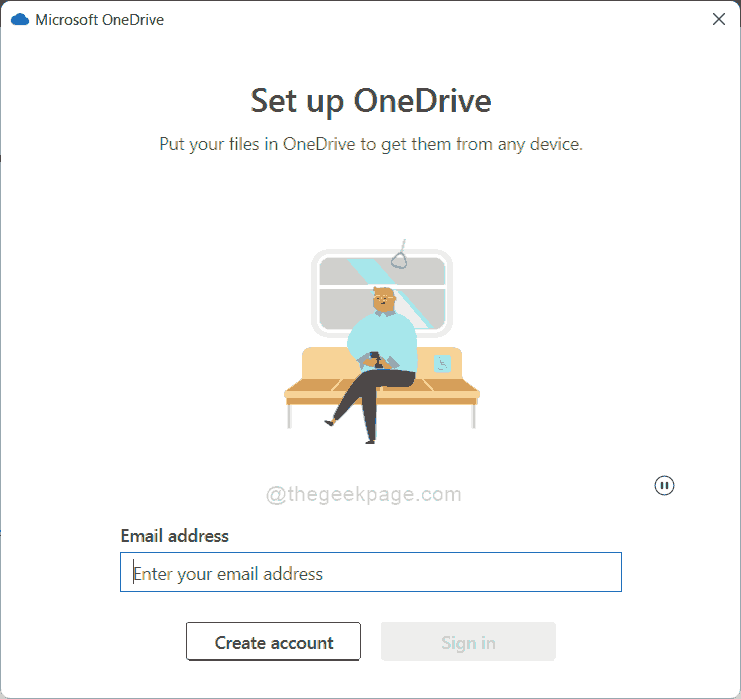
Det er alt.
Håber dette indlæg var informativt.
Tak fordi du læste!
![FIX: OneDrive-fejlkode 0x8004de40 [Hurtige løsninger]](/f/b4f67271f8fab8ee267513c0aea59819.jpg?width=300&height=460)

